अपने Android स्मार्टफ़ोन पर सुरक्षा लॉक कैसे सेट करें
सुरक्षा के साथ अपने स्मार्टफोन की सुरक्षा औरपैटर्न लॉक आवश्यक है क्योंकि यह दूसरों को आपके स्मार्टफोन पर संग्रहीत आपके व्यक्तिगत डेटा तक पहुंचने से रोकता है। इससे पहले, वरिष्ठ संपादक, हमने आपको दिखाया कि अपने एंड्रॉइड डिवाइस पर पैटर्न लॉक कैसे सक्षम और पुनर्प्राप्त किया जाए। लेकिन मुझे लगता है कि यह बेहतर है यदि आप एक पैटर्न का उपयोग करने के बजाय अपने फोन को लॉक करने के लिए सुरक्षा लॉक (पिन या पासवर्ड) का उपयोग करते हैं।
होमस्क्रीन पर मेनू बटन पर क्लिक करें और सेटिंग्स पर टैप करें।

सुरक्षा पर टैप करें।
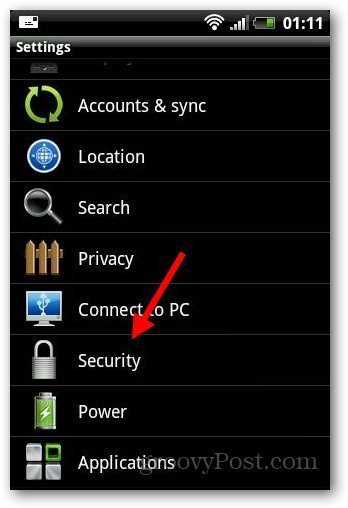
स्क्रीन लॉक के तहत, सेट अप स्क्रीन लॉक पर टैप करें।
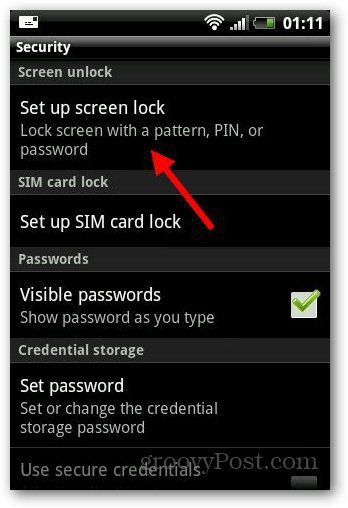
यह आपको विभिन्न प्रकार के ताले दिखाएगा जो आप कर सकते हैंउपयोग: पैटर्न, पिन और पासवर्ड। पिन लॉक में, आप अपने पास कोड के रूप में किसी भी संख्या का उपयोग कर सकते हैं। आप अल्फा न्यूमेरिक संयोजन सेट करके पासवर्ड विकल्प का उपयोग कर सकते हैं।
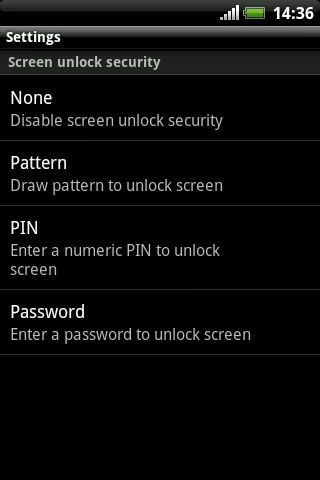
वह पिन दर्ज करें जिसका आप उपयोग करना चाहते हैं और जारी रखें पर टैप करें। यह आपको फिर से इसकी पुष्टि करने के लिए कहेगा।
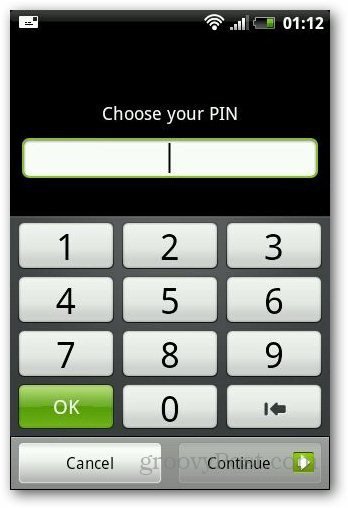
पिन कोड लॉक सक्षम करने के बाद, टैप करेंफोन को सिक्योरिटी सेटिंग्स में लॉक करें और उसे तुरंत सेट करें। यह सुनिश्चित करता है कि जैसे ही आप पावर की दबाते हैं, आपका फोन सुरक्षा लॉक से सुरक्षित हो जाता है।
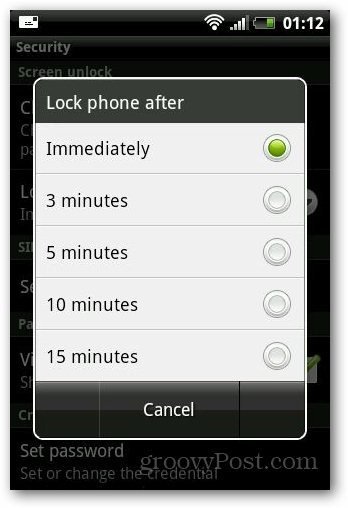
अब आपको अपना स्मार्टफ़ोन अनलॉक करने के लिए किसी भी समय अपना पासवर्ड दर्ज करने की आवश्यकता होगी।
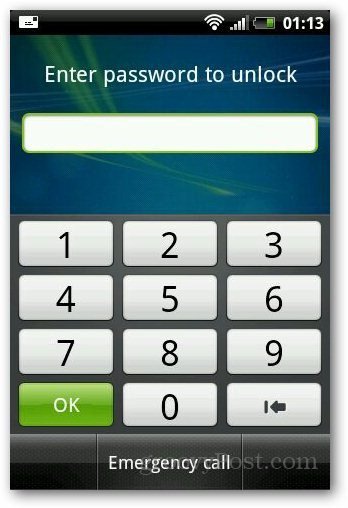










एक टिप्पणी छोड़ें